
สารบัญ:
- ผู้เขียน John Day [email protected].
- Public 2024-01-30 13:04.
- แก้ไขล่าสุด 2025-01-23 15:12.


ในบทช่วยสอนนี้ เราจะเรียนรู้วิธีใช้ไดรเวอร์ L298N DC MOTOR CONTROL และโพเทนชิออมิเตอร์เพื่อควบคุมความเร็วและทิศทางของมอเตอร์กระแสตรง
ดูวิดีโอสาธิต
ขั้นตอนที่ 1: สิ่งที่คุณต้องการ


- Arduino UNO
- L298N ตัวควบคุมมอเตอร์กระแสตรง
- มอเตอร์กระแสตรง
- ก้อนแบตเตอรี่
- โพเทนชิออมิเตอร์
- สายจัมเปอร์
- โปรแกรม Visuino: ดาวน์โหลด Visuino
ขั้นตอนที่ 2: วงจร
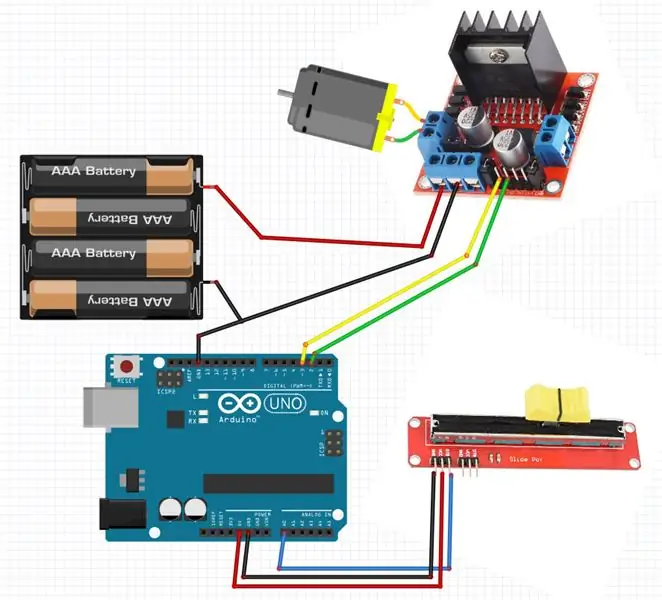
- เชื่อมต่อพินดิจิตอล (2) จาก Arduino กับพินไดรเวอร์มอเตอร์ (IN2)
- เชื่อมต่อพินดิจิตอล (3) จาก Arduino กับพินไดรเวอร์มอเตอร์ (IN1)
- ต่อมอเตอร์ DC หนึ่งตัวเข้ากับด้านหนึ่งของตัวขับมอเตอร์
- เชื่อมต่อพินของพาวเวอร์ซัพพลาย (แบตเตอรี่) (gnd) กับพินคอนโทรลของไดรเวอร์มอเตอร์ (gnd)
- เชื่อมต่อพินของพาวเวอร์ซัพพลาย (แบตเตอรี่) (+) เข้ากับพินคอนโทรลของไดรเวอร์มอเตอร์ (+)
- เชื่อมต่อ GND จาก Arduino กับพินตัวควบคุมมอเตอร์ (gnd)
- เชื่อมต่อพินโพเทนชิโอมิเตอร์ (DTB) กับพิน Arduino Analog (A0)
- เชื่อมต่อพินโพเทนชิโอมิเตอร์ (VCC) กับพิน Arduino (5V)
- เชื่อมต่อพินโพเทนชิโอมิเตอร์ (GND) กับพิน Arduino (GND)
ขั้นตอนที่ 3: เริ่ม Visuino และเลือก Arduino UNO Board Type
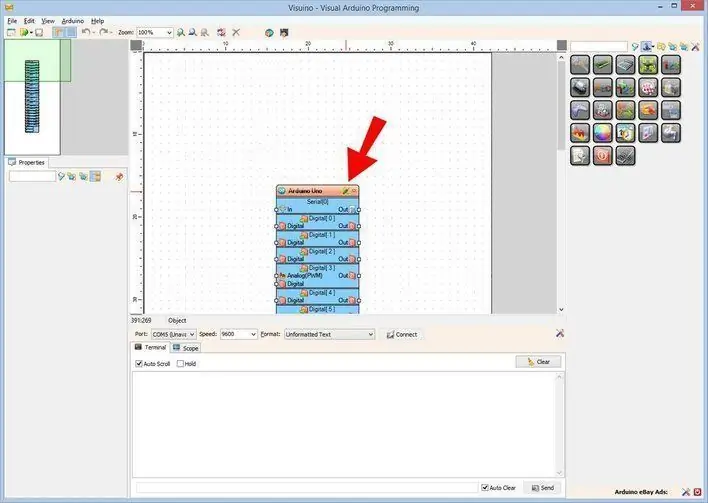
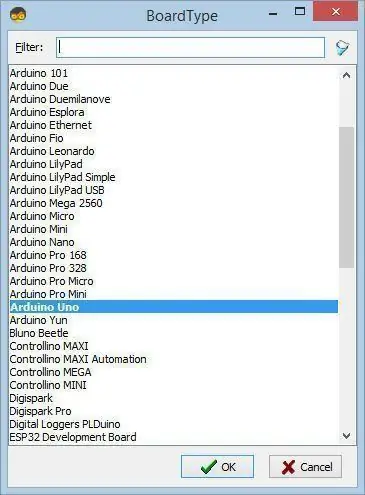
ในการเริ่มต้นเขียนโปรแกรม Arduino คุณจะต้องติดตั้ง Arduino IDE จากที่นี่:
โปรดทราบว่ามีข้อบกพร่องที่สำคัญบางอย่างใน Arduino IDE 1.6.6 ตรวจสอบให้แน่ใจว่าคุณติดตั้ง 1.6.7 หรือสูงกว่า มิฉะนั้น Instructable นี้จะไม่ทำงาน! หากคุณยังไม่ได้ทำตามขั้นตอนในคำแนะนำนี้เพื่อตั้งค่า Arduino IDE เป็นโปรแกรม ESP 8266! ต้องติดตั้ง Visuino: https://www.visuino.eu ด้วย เริ่ม Visuino ดังรูปแรก คลิกที่ปุ่ม "Tools" บนส่วนประกอบ Arduino (ภาพที่ 1) ใน Visuino เมื่อกล่องโต้ตอบปรากฏขึ้น ให้เลือก "Arduino UNO" ดังแสดงในภาพที่ 2
ขั้นตอนที่ 4: ใน Visuino เพิ่มและเชื่อมต่อส่วนประกอบ
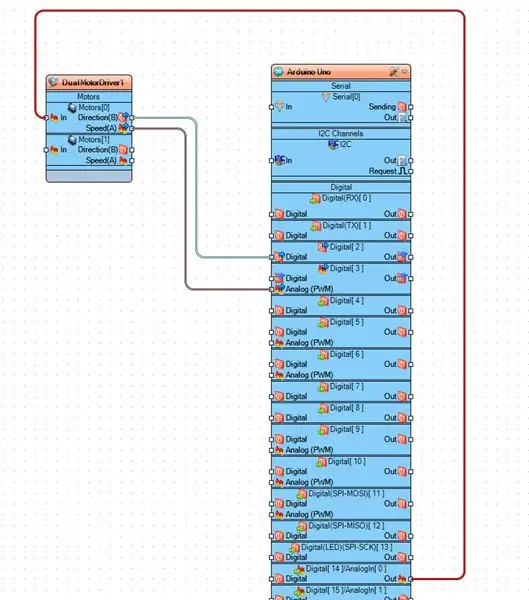
- เพิ่มคอมโพเนนต์ "Dual DC Motor Driver Digital และ PWM Pins Bridge (L9110S, L298N)"
- เชื่อมต่อ Arduino AnalogIn [0] กับ DualMotorDriver1mptors[0] พิน [ใน]
- เชื่อมต่อ DualMotorDriver1 ทิศทางพิน [B] กับพินดิจิตอล Arduino [2]
- เชื่อมต่อ DualMotorDriver1 pin Speed[A] กับขาดิจิตอล Arduino [3]
ขั้นตอนที่ 5: สร้าง คอมไพล์ และอัปโหลดโค้ด Arduino

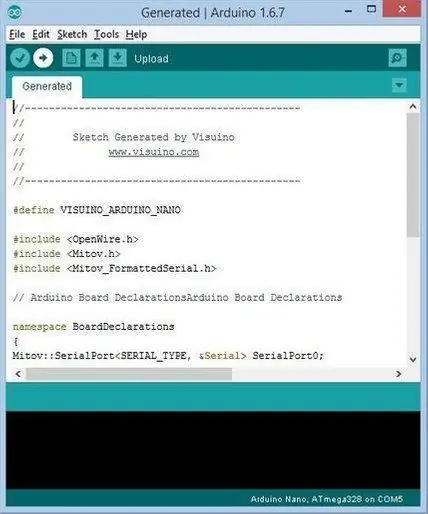
ใน Visuino กด F9 หรือคลิกที่ปุ่มที่แสดงในรูปที่ 1 เพื่อสร้างรหัส Arduino และเปิด Arduino IDE
ใน Arduino IDE ให้คลิกที่ปุ่ม Upload เพื่อคอมไพล์และอัพโหลดโค้ด (ภาพที่ 2)
ขั้นตอนที่ 6: เล่น
หากคุณจ่ายไฟให้กับโมดูล Arduino Uno และเพิ่มแบตเตอรี่สำหรับตัวควบคุมมอเตอร์ มอเตอร์ DC ก็พร้อมที่จะหมุน
คุณสามารถควบคุมความเร็วของมอเตอร์และเปลี่ยนทิศทางได้ด้วยการเลื่อนโพเทนชิออมิเตอร์ จุดหยุดอยู่ตรงกลางของโพเทนชิออมิเตอร์ และหากคุณเลื่อนไปทางซ้าย มันจะไปทิศทางหนึ่ง และหากคุณเลื่อนไปทางขวา มันก็จะไปอีกทิศทางหนึ่ง
ยินดีด้วย! คุณได้เสร็จสิ้นโครงการของคุณ สิ่งที่แนบมาด้วยคือโครงการ Visuino ที่ฉันสร้างขึ้นสำหรับคำแนะนำนี้ คุณสามารถดาวน์โหลดได้ที่นี่และเปิดใน Visuino:
แนะนำ:
Arduino ควบคุมความเร็วและทิศทางของมอเตอร์ DC โดยใช้โพเทนชิออมิเตอร์ จอแสดงผล OLED และปุ่ม: 6 ขั้นตอน

Arduino ควบคุมความเร็วและทิศทางของมอเตอร์ DC โดยใช้โพเทนชิออมิเตอร์ จอแสดงผล OLED และปุ่ม: ในบทช่วยสอนนี้ เราจะเรียนรู้วิธีใช้ไดรเวอร์ L298N DC MOTOR CONTROL และโพเทนชิออมิเตอร์เพื่อควบคุมความเร็วและทิศทางของมอเตอร์กระแสตรงด้วยปุ่มสองปุ่มและแสดงค่าโพเทนชิออมิเตอร์ บนจอแสดงผล OLED ชมวิดีโอสาธิต
Arduino ควบคุมความเร็วและทิศทางของมอเตอร์ DC โดยใช้โพเทนชิออมิเตอร์และปุ่ม: 6 ขั้นตอน

Arduino ควบคุมความเร็วและทิศทางของมอเตอร์ DC โดยใช้โพเทนชิออมิเตอร์และปุ่ม: ในบทช่วยสอนนี้ เราจะเรียนรู้วิธีใช้ไดรเวอร์ L298N DC MOTOR CONTROL และโพเทนชิออมิเตอร์เพื่อควบคุมความเร็วและทิศทางของมอเตอร์กระแสตรงด้วยปุ่มสองปุ่ม ดูวิดีโอสาธิต
การลอยแบบอะคูสติกด้วย Arduino Uno ทีละขั้นตอน (8 ขั้นตอน): 8 ขั้นตอน

การลอยแบบอะคูสติกด้วย Arduino Uno ทีละขั้นตอน (8 ขั้นตอน): ตัวแปลงสัญญาณเสียงล้ำเสียง L298N Dc ตัวเมียอะแดปเตอร์จ่ายไฟพร้อมขา DC ตัวผู้ Arduino UNOBreadboardวิธีการทำงาน: ก่อนอื่น คุณอัปโหลดรหัสไปยัง Arduino Uno (เป็นไมโครคอนโทรลเลอร์ที่ติดตั้งดิจิตอล และพอร์ตแอนะล็อกเพื่อแปลงรหัส (C++)
ปรับความสว่าง LED โดยใช้โพเทนชิออมิเตอร์: 4 ขั้นตอน

ปรับความสว่างของ LED โดยใช้โพเทนชิออมิเตอร์: ในบทความที่แล้ว ฉันแสดงวิธีอ่านค่า ADC จากโพเทนโซมิเตอร์โดยใช้ Arduino และครั้งนี้ฉันจะใช้ประโยชน์จากค่าที่อ่านได้จากค่า ADC นั่นคือการปรับความสว่างของ LED
การควบคุม RGB โดยใช้โพเทนชิออมิเตอร์!: 6 ขั้นตอน

การควบคุม RGB โดยใช้โพเทนชิออมิเตอร์!: วิธีการเปลี่ยนสีของแอโนด RGB LED ด้วยโพเทนชิออมิเตอร์
